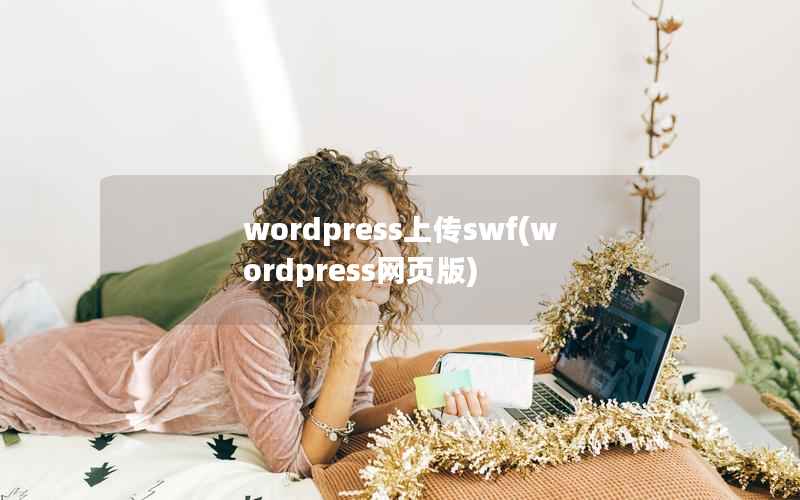WordPress编辑颜色
WordPress是目前最流行的内容管理系统之一,它提供了许多自定义选项,包括编辑颜色。通过编辑颜色,您可以更改您的网站的外观和感觉,使其与您的品牌或个人风格相匹配。在本文中,我们将详细介绍如何在WordPress中编辑颜色,包括使用自定义CSS、主题选项和插件等方法。使用自定义CSS编辑颜色
自定义CSS是一种编辑WordPress网站外观的强大工具。通过添加自定义CSS代码,您可以更改网站的颜色、字体、布局等方面。以下是如何使用自定义CSS编辑颜色的步骤:1. 登录WordPress后台,进入“外观-编辑器”页面。

2. 在右侧的“样式.css”文件中添加以下代码:
body {background-color: #f5f5f5;}h1, h2, h3 {color: #333;}a {color: #0073aa;}.button {background-color: #0073aa;color: #fff;}3. 保存更改并预览网站,您将看到更改后的颜色。
使用主题选项编辑颜色
许多WordPress主题都提供了自定义选项,其中包括编辑颜色。以下是如何使用主题选项编辑颜色的步骤:1. 登录WordPress后台,进入“外观-主题选项”页面。
2. 找到“颜色”或“外观”选项,并更改您想要编辑的颜色。
3. 保存更改并预览网站,您将看到更改后的颜色。
使用插件编辑颜色
除了自定义CSS和主题选项之外,还有许多WordPress插件可用于编辑颜色。以下是一些最受欢迎的插件:1. Colorful Text Widget:此插件允许您在侧边栏中添加彩色文本小部件。
2. WP Color Picker:此插件允许您更改WordPress编辑器中的颜色选择器。
3. Ultimate Colors:此插件允许您更改网站的背景颜色、文本颜色、链接颜色等。
编辑颜色的最佳实践
编辑颜色是一个重要的任务,因为它可以影响您网站的外观和感觉。以下是一些编辑颜色的最佳实践:1. 使用品牌颜色:如果您有一个品牌,确保使用品牌颜色来保持一致性。
2. 选择对比度高的颜色:确保您选择的颜色具有高对比度,以便用户可以轻松阅读和浏览您的网站。
3. 不要使用太多颜色:使用太多颜色会使您的网站看起来混乱和不专业。
4. 测试颜色:在更改颜前,请确保在不同的设备和浏览器上测试它们,以确保它们在所有情况下都能正常工作。